Содержание
- 1 Почему скорость ниже той, что заявлена на коробке с роутером и в характеристиках?
- 2 Из-за чего падает скорость через Wi-Fi роутер?
- 3 Какой роутер нужен для получения максимальной скорости по Wi-Fi сети?
- 4 1. Зачем нужна скорость Интернета больше 100 Мбит/с?
- 5 2. Возможности жестких дисков
- 6 3. Пропускная способность роутера
- 7 4. Сетевая карта
- 8 5. Модуль Wi-Fi
- 9 6. Слабый процессор
- 10 7. Резюмируя: стоит ли переходить на высокоскоростные тарифы?
Решил написать статью, и высказать свое мнение и какие-то наблюдения по поводу роутеров, которые не урезают скорость, и выдают по Wi-Fi сети стабильно 100 Мбит/с, или ту скорость, которая заявлена по тарифу интернет-провайдера. Очень спорная, неоднозначная и популярная тема. Ведь все, кто выбирает себе маршрутизатор, в основном ищет модель, которая не режет скорость. Или которая «пробивает стены». Но это уже из другой оперы 🙂
Предыстория очень простая. Скорее всего вы сами, на своем опыте убедились и увидели, как роутеры урезают скорость. Или где-то в интернете, возможно в отзывах к какому-то конкретному маршрутизатору прочитали комментарий, как некий «обманутый» клиент пользовался интернетом на максимальной (по тарифу провайдера) скорости, а потом купил этот проклятый роутер, настроили его, и скорость подключения упала в несколько раз. Возможно, по кабелю от роутера он по прежнему получает практически максимальную скорость (например, 100 Мбит/с), но по Wi-Fi полный ужас. Скорость упала до 50, 20, 10 Мбит/с или еще меньше.
Именно с такой «проблемой» сталкивается практически каждый, кто подключает к интернету свои устройства по Wi-Fi сети. Да, скорость подключения через Wi-Fi роутер падает. Насколько сильно – зависит от многих факторов, о которых я расскажу в этой статье. Далеко не всегда виновен только роутер. И самое главное, нет такого роутера, который бы не резал скорость по Wi-Fi. Просто какие-то урезают меньше, какие-то больше. При разных условиях и внешних факторах.
Почему я в заголовке написал именно 100 Мбит/с? Потому, что это самый популярный тариф, который чаще всего подключают в городах. Да, бывает скорость по тарифу ниже. В таком случае, вы можете даже не заметить падения скорости после установки роутера. Например, если у вас провайдер дает до 20 Мбит/с. Но бывают тарифы со скоростью и до 200 Мбит/с, 500 Мбит/с или даже больше. В таком случае, потери в скорости подключения к интернету после установки маршрутизатора могут быть очень большими. Здесь, конечно же, многое зависит от роутера, который вы выберите.
Почему скорость ниже той, что заявлена на коробке с роутером и в характеристиках?
Ну почему? Почему на коробке с роутером написано N150, N300, N450, или даже N600 и выше, а у меня скорость интернета такая низкая? Примерно от такого вопроса очень часто страдают работники службы поддержки интернет-магазинов, производителей роутеров, или ни в чем невиновные консультанты в магазинах 🙂
Сейчас поясню, и уже закроем тему с этими цифрами, которые указаны на коробке, или в характеристиках к маршрутизатору. Так же многие видят пункт «Скорость» в свойствах подключения на компьютере, или мобильном устройстве, и не понимают, почему данные так сильно отличаются.
Каждый маршрутизатор имеет определенный индекс скорости Wi-Fi сети. Это один из главных показателей и критериев при выборе роутера. Если рассматривать роутеры, которые работают только в диапазоне 2.4 GHz, то там скорость от 150 Мбит/с, и вроде до 600 Мбит/с (4 антенны). Если рассматривать двухдиапазонные маршрутизаторы, с поддержкой частоты 5 GHz, то там скорость будет выше.
Так вот, все эти цифры, до 150Mbps, до 300Mbps, это максимальная, теоретически возможная скорость беспроводной сети, которую может выдать данный роутер в идеальных условиях и только в теории. В какой-то статье я уже писал, что эти цифры не имеют никакого отношения к реальной скорости, так как она зависит от многих факторов.
Для примера: роутер стандарта 802.11n, который может выдавать скорость до 300 Мбит/с (их сейчас больше всего на рынке) в теории, в реальности может выжать максимум 100 Мбит/с. Но и это практически невозможно. Я уже не говорю о бюджетных моделях с индексом N150. Там максимум 50 Мбит/с.
Получается, если у вас тариф 100 Мбит/с, и вы купили роутер со скоростью до 150 Мбит/с, то максимум что вы сможете получить по Wi-Fi, это 50 Мбит/с.
Не забывайте, что скорость интернета в первую очередь зависит от вашего провайдера. От тарифа. Поэтому, прежде чем жаловаться на медленное соединение через маршрутизатор, подключите интернет (кабель от провайдера) напрямую к компьютеру и проверьте скорость подключения. Тогда у вас будут данные, по которым вы сможете ориентироваться.
Так же скорость зависит от самого устройства, которое вы подключаете к Wi-Fi роутеру. От уровня сигнала беспроводной сети, от помех, ну и в какой-то степени от настроек беспроводной сети.
Из-за чего падает скорость через Wi-Fi роутер?
Теперь о самом важном. Почему же напрямую скорость такая, как заявлена провайдером, по кабелю от роутера такая же, или немного ниже, а по Wi-Fi скорость проседает. Иногда даже очень сильно.
Здесь как бы и без сложных разбирательств все понятно. Кабель есть кабель. По нему наш интернет строго по назначенному маршруту «залетает» на устройства, а не распыляется по комнате, квартире и т. д., как в случае с Wi-Fi.
Давайте разберемся более подробно, и рассмотрим основные факторы, из-за которых проседает скорость беспроводного соединения.
- Открою вам небольшой секрет. Роутер, он как небольшой компьютер. В нем есть основная плата, процессор, оперативная память, постоянная память, беспроводной модуль. Как и в случае с компьютером, производительность роутера зависит от объема памяти, производительности процессора и качества этих элементов. Чем больше памяти, чем мощнее процессор и беспроводной модуль, тем быстрее роутер может обрабатывать данные. А от этого напрямую зависит скорость интернета и стабильность работы даже при нагрузках. Не редко бывает, что скорость вроде бы хорошая, но как только появляется нагрузка на роутер, она тут же проседает. Все это из-за слабого и не очень качественного железа, которое чаще всего устанавливают в бюджетные модели.
- Если компьютер у нас работает на Windows, то роутер так же работает на своей операционной системе. Проще говоря – прошивке. И от прошивки так же многое зависит. Если программная часть сделана плохо, то даже мощное железо не спасет. И если прошивка с множеством ошибок, сырая и недоработанная, то из-за этого так же может страдать скорость соединения. Всегда обновляйте прошивку на своем маршрутизаторе. Это не всегда дает положительный эффект, но бывает, что роутер начинает работать лучше и быстрее. Обновлять прошивку нужно!
- Каждый провайдер использует какой-то определенный тип подключения к интернету. Если вы сами настраивали маршрутизатор, то скорее всего понимаете о чем я. Так вот, Динамический IP (DHCP) и Статический IP – это самые простые и легкие протоколы. С ними маршрутизатор будет резать скорость меньше всего. Если подключение PPPoE, то здесь уже сложнее, роутер будет тратить свои ресурсы для соединения по этому протоколу и скорость будет проседать. А в случае с PPPTP – скорость будет падать еще больше.
Так что лучше выбирать провайдера, который выдает адреса автоматически, или требует прописать их вручную, но без авторизации по имени пользователя и паролю.
- Wi-Fi клиент. Проще говоря, устройство, которое вы подключаете к роутеру. Например, при замере скорости с ноутбука (по Wi-Fi), может быть 15 Мбит/с, а с телефона – 70 Мбит/с. Или наоборот. Почему так? Все очень просто, скорость ограничивается самым медленным устройством в сети. И если роутер дает даже 100 Мбит/с, а модуль в ноутбуке, или другом устройстве имеет ограничение 24 Мбит/с (это максимально реальная скорость для 802.11g), то такую скорость мы и получим. Устаревший Wi-Fi модуль, отсутствие поддержки новых стандартов и технологий, устаревшее программное обеспечение (драйвера) – все это напрямую влияет на скорость подключения к интернету. И маршрутизатор, как вы понимаете, здесь уже не при чем.
- Другие внешние факторы. Например, чем хуже уровень сигнала на вашем устройстве, тем медленнее может быть подключение. Каждая Wi-Fi сеть работает в определенном диапазоне и на определенном канале. И когда этих сетей вокруг много, они начинают пересекаться и мешать друг другу. Я добавил бы сюда еще помехи от разных бытовых приборов, преграды в виде метала в стенах и т. д.
- Настройки маршрутизатора. С завода, по умолчанию роутер настроен таким образом, чтобы обеспечить максимальную совместимость с разными устройствами. В том числе со старыми, которых, возможно, у вас нет. Например, режим работы сети выставлен в авто режим (b/g/n). А ширина канала в 20/40 MHz. Но, если у вас нет старых устройств, которые поддерживают только режим беспроводной сети g, то есть смысл перевести роутер в режим n (only n), а ширину канала в 40 MHz.
Возможно, скорость Wi-Fi сети прилично увеличится. Все эти настройки можно сменить в web-интерфейсе роутера, в разделе с настройками беспроводной сети. Я писал об этом в статье как увеличить скорость интернета по Wi-Fi через роутер.
С причинами разобрались, вроде бы ничего не упустил.
Какой роутер нужен для получения максимальной скорости по Wi-Fi сети?
Для получения максимальной скорости по Wi-Fi, нам нужен современный, мощный (а значит, не самый дешевый) роутер. Новое устройство (ноутбук, ПК с Wi-Fi адаптером, телефон, планшет, телевизор) с современным Wi-Fi модулем. И желательно провайдер с протоколом подключения Статический IP, или Динамический IP.
Если мы говорим о современном, беспроводном сетевом оборудовании, то разумеется, что обязательно должна быть поддержка диапазона 5 GHz и стандарта 802.11ac. Эта поддержка должна быть как в роутере, так и в самом устройстве, которое мы подключаем к Wi-Fi сети. То есть, роутер должен быть двухдиапазонным. Подробнее можете почитать в этой статье.
Мало того, что по стандарту 802.11ac скорость Wi-Fi сети намного выше (максимальная, теоретически возможная до 6.77 Гбит/с) по сравниванию с самым популярным сейчас 802.11n, так еще и в диапазоне 5 GHz (а 802.11ac работает только в этом диапазоне) практически нет помех.
Обратите внимание на скорость WAN и LAN портов маршрутизатора. В выборе роутера, который будет как можно меньше резать скорость, мы забываем о том, что скорость так же ограничена WAN портом, в который мы подключаем интернет. И если у нас по тарифу скорость 200 Мбит/с, а мы поставили роутер, у которого WAN и LAN порты могут работать на скорости 10/100 Мбит/с, то понятно, что больше чем 100 Мбит/с мы не получим ни по кабелю, ни по Wi-Fi.
Если у вас быстрый интернет, более 100 Мбит/с, то вам нужен роутер только с гигабитными портами. Это всегда указано в характеристиках. Даже на роутерах из среднего ценового диапазона не всегда установлены гигабитные (1000 Мбит/с) порты. Будьте внимательны.
Роутеры с поддержкой стандарта 802.11ac сейчас уже вполне доступны. Есть очень много моделей на рынке. Единственный минус только в том, что покрытие Wi-Fi сети в диапазоне 5 GHz немного меньше, чем в диапазоне 2.4 GHz. Это действительно так, я уже в этом убедился. Не критично, но сигнал более слабый.
Несколько важных моментов:
- Двухдиапазонные маршрутизаторы раздают две Wi-Fi сети. На частоте 5 GHz и 2.4 GHz. Так что те устройства, у которых нет поддержки нового стандарта, будут подключатся в диапазоне 2.4 GHz. При необходимости можно отключить ненужную сеть.
- Если вы хотите выжать максимум скорости через Wi-FI роутер, то не покупайте бюджетные модели. Чем дороже роутер, тем лучше железо в нем установлено. А это значит больше производительности и скорости.
- Не забывайте об ограничениях на WAN и LAN портах.
- Для достижения максимальной скорости обновляйте прошивку своего маршрутизатора и экспериментируйте с настройками Wi-Fi. Режим работы, канал, ширина канала.
- Не забывайте, что скорость Wi-Fi соединения так же напрямую зависит от качества, производительности и характеристик Wi-Fi модуля устройства, на котором мы замеряем скорость. Можете сделать замеры на разных устройствах, и вы убедитесь, что скорость скорее всего будет разной.
Больше советов по выбору маршрутизатора вы сможете найти в статье какой Wi-Fi роутер лучше купить для дома, или квартиры.
Выводы
Любой роутер будет резать скорость по Wi-Fi сети. Вопрос только в том, насколько сильно. А вот насколько будет проседать скорость, зависит в первую очередь от мощности роутера, поддержки новых стандартов, от параметров Wi-Fi приемника в устройстве, от провайдера (тип подключения и скорость по тарифу), помех, уровня сигнала и т. д.
Если вы только выбираете роутер, то однозначно советую покупать двухдиапазонный. С поддержкой нового стандарта 802.11ac. И желательно с гигабитными портами. Скорее всего ваши новые мобильные устройства уже поддерживают 802.11ac. Если все будет хорошо работать, то для ПК и даже ноутбуков можно купить USB-адаптеры с поддержкой стандарта ac. Так же я бы советовал не экономить на роутере. Лучше взять хорошую, современную и мощную модель, которая будет актуальной еще много лет, чем менять роутер через год, и весь этого год плеваться на низкую скорость.
Понятно, что здесь все индивидуальное, и очень многое зависит от задач, с которыми должен справляться роутер. Но в этой статье мы говорим о выборе роутера, который сможет обеспечить максимальную производительность и минимальные потери в скорости.
Можете оставлять вопросы в комментариях, и делится своими мыслями по этому поводу. Так же пишите, какой у вас маршрутизатор, какой тариф, и какая скорость по Wi-Fi. Может вы как-то смогли ускорить свой Wi-Fi и хотите поделится полезным советом.
Только одна просьба, не спрашивайте у меня, какую конкретно модель купить. Выбирать вам. А как выбирать, я писал выше.
165 Сергей
Полезное и интересное
В последние годы цифры на рекламных листовках интернет-провайдеров мелькают как в калейдоскопе – 20, 40, 60, 90 Мб/сек. И вот не так давно «гонка вооружений» провайдеров доползла до заветной «сотни» – есть абонентская скорость 100 мегабит в секунду! Подключайтесь! Платите! А ведь совсем недавно переход с 2 мегабит ADSL на 10 мегабит по оптике считался максимумом желаний и верхом разумных, и даже неразумных потребностей любого пользователя Сети.
В качестве методики испытаний мы решили взять подключение к интернету у одного из провайдеров Ставрополя, который предоставляет доступ к Сети по технологии PPPoE, и чтобы избежать загрузки внешних каналов, проводили все тесты до обеда – то есть в моменты, когда магистрали всех провайдеров нагружены незначительно. Заручившись поддержкой технической службы, мы воспроизвели три основных типа подключения клиентов к интернету:
- Соединение с интернетом напрямую с компьютера пользователя, подключенного витой парой UTP-5;
- Соединение с интернетом через маршрутизатор D-Link DIR-300 с подключением к нему компьютера витой парой UTP-5;
- Соединение с интернетом через маршрутизатор D-Link DIR-300 с подключением к нему компьютера по беспроводному протоколу Wi-Fi.
Для каждого из трех типов подключения были по очереди протестированы три типичных на сегодняшний день скорости подключения – 10 мегабит в секунду, 40 мегабита в секунду и 100 мегабит в секунду. И на каждой скорости для каждого варианта подключения мы выбрали четыре типичных пользовательских задачи и замеряли скорость их выполнения:
- Веб-серфинг – а именно время загрузки страницы www.mail.ru
- Просмотр онлайн-видео – время загрузки HD-ролика в www.youtube.com
- Загрузка файлов – время скачивания дистрибутива Open Office (130 Мб)
- Загрузка большого объема данных через торрент-клиент – время скачивания дистрибутива World Of Tanks (7.2 Gb)
Во время проведения тестов скачанные файлы каждый раз удалялись, кэш браузера очищался, прокси-серверы не использовались. Таким образом, можно утверждать, что результаты зависели только от скорости канала, и ни от чего более. Забегая вперед, сразу скажем, что результаты тестирования нас удивили! Но давайте обо всем по порядку.
Этап 1. Веб-серфинг
В результате замеров времени пяти последовательных открываний главной страницы www.mail.ru в мы получили следующие данные:
|
Прямое подключение |
Кабельное подключение через DIR-300 |
WiFi-подключение через DIR-300 |
|
|
10 мбит/с |
3-4 сек |
3-5 сек |
3-4 сек |
|
40 мбит/с |
3-5 сек |
3 сек |
3-4 сек |
|
100 мбит/с |
3-4 сек |
3-4 сек |
3-5 сек |
Результаты на первый взгляд выглядят странными – почему это на 40 мегабитах в секунду с подключением по витой паре 3 сек, а с ним же на 100 мегабитах в секунду – 3-4? На самом деле ничего странного нет – если в режиме онлайн смотреть график загрузки канала, то видно, что даже в пиковые моменты загрузка не поднимается выше 3-4 мегабит – это особенность механизма «медленного старта» протокола TCP/IP. Так что разброс данных носит совершенно случайный характер, и в среднем, что на самом медленном подключении 10
мбит/с через WiFi, что с прямым подключением витой парой, время открывания страницы www.mail.ru лежит в одинаковом диапазоне 3-4 секунд, потому что по факту используется только 3-4 мегабита канала! То есть говоря простым языком – вы не отличите разницу между 10 мегабитами и 100 мегабитами при просмотре страниц в интернете ни субъективно, ни объективно. Потому что ее попросту нет!
Этап 2. Просмотр видео
Честно говоря, данный этап поставил нас в тупик. Изначальная мы планировали взять ролик на youtube.com в HD-качестве 1080р и сравнить время, за которое он полностью будет закэширован браузером (т.е. когда он будет полностью загружен на компьютер пользователя). Однако при попытке что-либо измерить мы столкнулись с тем, что по факту плеер youtube.com при начале воспроизведения не пытается выкачать весь ролик целиком, а скачивает в буфер фрагмент ролика некой постоянной длительностью относительно текущей точки воспроизведения, и далее по мере воспроизведения поддерживает его длительность постоянной. А в таких условиях никакой разницы между скоростями и типами подключения нет! Субъективно даже 10 мегабит с подключением через Wi-Fi вполне достаточно, чтобы смотреть HD-видео без задержек. При анализе загрузки канала было обнаружено, что плеер youtube.com несколько по-разному кэширует видео в разных случаях, но в любом случае даже в пиковые моменты загрузка канала не превысила 8.5 мегабит в секунду. Поэтому вывод аналогичен предыдущему – для просмотра HD-видео в онлайн разницы между скоростями 10 мегабит в секунду и 100 мегабит в секунду опять нет!
Этап 3. Загрузка файлов
Мы долго думали, какой же файл выбрать для измерения скорости. С одной стороны, он должен быть достаточно большой – ну уж точно больше 100 мегабайт, с другой – достаточно популярным. Ведь вряд ли большинству пользователей домашнего интернета будет актуальна разница во времени скачивания исходников ядра линукса ☺. В итоге коллегиальным решением был выбран дистрибутив популярного бесплатного офисного пакета Open Office размером примерно 130 мегабайт. И вот что получилось:
|
Прямое подключение |
Кабельное подключение через DIR-300 |
WiFi-подключение через DIR-300 |
|
|
10 мбит/с |
107 сек |
109 сек |
110 сек |
|
40 мбит/с |
74 сек |
72 сек |
80 сек |
|
100 мбит/с |
63 сек |
79 сек |
76 сек |
Что же мы можем увидеть здесь? Во-первых, основное отличие: скорость 10 мбит/с в секунду начинает сдавать свои позиции – скорость загрузки заметно меньше, чем на скоростях 40 и 100 мбит/с. Во-вторых, начинает возникать разница между проводными подключениями и Wi-Fi. Она еще мизерна настолько, что ею можно смело пренебречь как статистической погрешностью, но можно сказать, что она уже есть. Но если с 10 мбит/с все понятно – все-таки эта скорость заметно меньше, но почему же практически нет разницы между временем загрузки дистрибутива на 40 и 100 мегабитах в секунду? А причина проста – серверы, с которых скачивается дистрибутив, ограничивают скорость, с которой они «отдают» этот файл. Это делается для защиты сервера от перегрузок, ведь таких одновременных загрузок может быть сто или даже тысяча! По факту мы видим, что в данном случае скорость скачивания ограничена сервером примерно 15 мбит/с и никакое дальнейшее увеличение скорости доступа пользователя к Сети выше этих 15 мбит/с не приводит к уменьшению времени загрузки! Вывод: для загрузки файлов (дистрибутивов, сервис-паков и т.д.), которые скачиваются с какого-либо сервера в интернете, есть небольшая разница между 40 и 10 мегабитами в секунду, но нет разницы между 100 и 40 мегабитами в секунду! То есть, повышение скорости доступа выше 40 мбит/с не даст никакого результата!
Этап 4. Загрузка большого объема данных через торрент-клиент
Дойдя до этого этапа, мы призадумались. До сих пор никакого толку от так сильно рекламируемых и так горячо желаемых волшебных 100 мбит/с мы не увидели. Зачем же за них платить? Или это вообще обман? Ответ на этот вопрос мы скоро получим. Поможет нам в этом четвертый заключительный этап – загрузка большого объема данных через торрент-клиент. Сделаем небольшое отступление и остановимся на особенностях технологии. Как мы уже выяснили выше, качать с одного сервера с высокой скоростью скорее всего не получится – хозяева этого сервера уже подстраховались от перегрузок и ограничили максимально возможную скорость скачивания. Чтобы обойти это ограничение, был придуман протокол и технология torrent. Суть ее в том, что файл (например, дистрибутив игры или фильм) расположен не на одном сервере, а на многих – причем не серверах, а пользовательских компьютерах, расположенных по всему Интернету. Поэтому можно качать файл частями – часть с одного компьютера в сети, следующую часть с другого и т.д. Это плюс технологии. Минус – для скачивания нужна специальная программа torrent-клиент, и надо иметь torrent-ссылку на файл, которые как правило размещаются на специализированных форумах.
Итак, приступим к тестированию – скачиванию дистрибутива популярной World Of Tanks размером 7.2 гигабайта через встроенный торрент-клиент:
|
Прямое подключение |
Кабельное подключение через DIR-300 |
WiFi-подключение через DIR-300 |
|
|
10 мбит/с |
3195 сек |
3101 сек |
3344 сек |
|
40 мбит/с |
816 сек |
812 сек |
1384 сек |
|
100 мбит/с |
383 сек |
391 сек |
1360 сек |
И вот наконец мы нашли разницу! 40 мбит/с быстрее 10 мбит/с примерно в 4 раза, а 100 мбит/с быстрее 40мбит/с примерно в 2 раза. И здесь же выяснился еще один важный нюанс – технология Wi-Fi серьезно ограничивает скорость канала скоростью примерно 25 мбит/с. Вывод: использование высоких скоростей доступа к Сети (до 100 Мбит/с) дает реальное преимущество только в случае загрузки больших объемов данных, и только в случае проводного подключения!
Итоги
Подведем итоги нашего небольшого исследования. Основной вывод, который напрашивается сам собой – для подавляющего большинства пользователей, которые используют интернет для просмотра сайтов, просмотров онлайн-видео, скачивания файлов в браузере и других аналогичных задач, совершенно нецелесообразно использование скоростей доступа к интернету выше ориентировочно 30 Мб/с. То есть на этих применениях разница не то чтобы была малозаметна – её в подавляющем большинстве случаев вообще нет! А использование беспроводного протокола Wi-Fi через маршрутизатор со скоростью доступа, например, 100 мбит/с – это совершенно деньги на ветер, потому что именно в последнем участке – канале Wi-Fi – скорость все равно будет ограничена примерно теми же 30 мбит/с!
Если же вы обычно не скачиваете файлов больших объемов, а пользуетесь только средствами просмотра информации – браузер, почта, онлайн-видео, то вам будет достаточно и 10мбит/с. То есть парадокс состоит в том, что маркетинг провайдеров пытается заставить нас покупать все большие и большие скорости, а на самом деле с ноутбуком, который подключен к роутеру по Wi-Fi, для задач, которыми пользуются 95% пользователей, будет достаточно 10 мбит/с, а дальнейшее повышение скорости просто ничего не даст!
И только если вы – профессиональный гик, который проводит ночи в поисках свежих торрент-раздач, если вам необходимо как можно быстрее выкачать весь сезон какого-либо сериала, чтобы посмотреть первую серию, высказать свое недовольное «фи» и сразу все стереть, то вот только в этом случае подключение к Сети на 100 Мбит/с будет иметь какой-то смысл. Только обязательно подключайтесь к роутеру проводами!
Материал прислан в редакцию одним из читателей, который пожелал пока сохранить инкогнито.
</span>100 мегабит – миф или реальность? by Лиза Аршан
Возможно, вас также заинтересует:
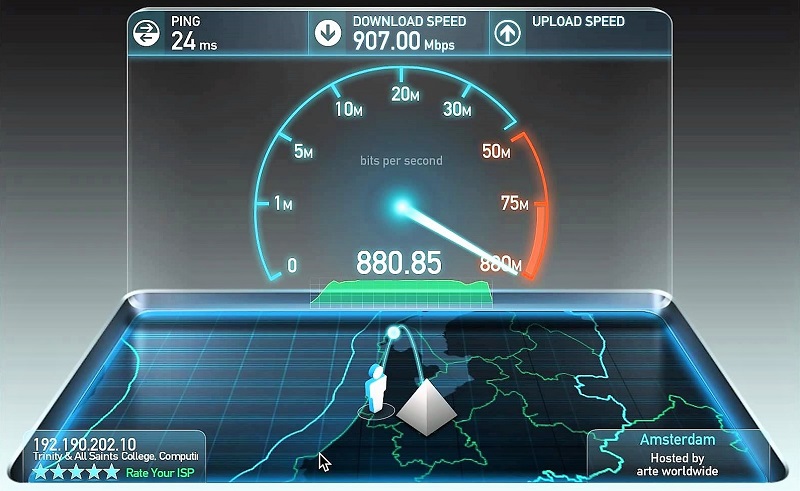
В гонке за лидерство на рынке интернет-провайдеры, предлагающие проводной Интернет, используют разные стратегии. Многие из них идут привычным путем: удешевляют тарифы, улучшают оборудование, обеспечивают поддержку локальных медиаресурсов с бесплатным контентом. Но есть и такие провайдеры, которые свое место под солнцем пытаются завоевать амбициозными фишками типа поставки высокоскоростного Интернета – соединения со скоростью, превышающей 100 Мбит/с. В некоторых странах СНГ (например, в Казахстане) пока что редко можно встретить предлагаемую провайдерами скорость Интернета больше 150 Мбит/с. А вот на сайтах интернет-провайдеров России, Украины и Беларуси предложения в виде тарифных планов со скоростью 200, 300, 500 и даже 1000 Мбит/с – не редкость. Высокоскоростные тарифные планы стоят дороже обычных, в рамках которых обещается, как правило, безлимитный трафик и скорость до 100 Мбит/с. Стоимость высокоскоростных тарифов больше тарифов обычных, однако цены не прямо пропорциональны кратности увеличения скорости. За тариф со скоростью 200 Мбит/с провайдеры просят стоимость скорости 100 Мбит/с с наценкой в среднем 30-40%. А в акционных тарифах, на которые нужно срочно переходить до такого-то числа, иначе шанс будет упущен, наценка может быть и того меньше. В чем же секрет такой щедрости? Все ли объясняется стратегией «в большой упаковке дешевле»? Ниже рассмотрим подводные камни высокоскоростных тарифных.
1. Зачем нужна скорость Интернета больше 100 Мбит/с?
Высокая скорость Интернета – более 100 Мбит/с – актуальна далеко не в каждом случае. Тарифного плана со скоростью 100 Мбит/с будет достаточно для комфортного веб-серфинга, онлайн-игр, просмотра IP-TV или видео в Интернете, в том числе в HD-качестве. Проблемы могут возникнуть разве что в случае подключения по Wi-Fi такого числа устройств, при которых роутер начинает сильно урезать скорость для каждого из пользователей домашней сети. Для усредненного роутера это, как правило, более 10 устройств (включая телевизоры, холодильники и прочую технику Smart House).
Скорость Интернета больше 100 Мбит/с имеет смысл только при скачивании на компьютер увесистых файлов – дистрибутивов операционных систем или прочего ПО, видео в высоком качестве, аудиоколлекций и т.п. Только при постоянном скачивании большого размера файлов оплата высокоскоростного интернет-подключения может быть оправдана. Например, если члены всей семьи вечерами в одно и то же время активно скачивают файлы с торрент-трекеров и файловых хранилищ. Но и то речь идет только о тех тарифных планах, скорость которых в силу технических причин может быть задействована на компьютерных и мобильных устройствах в доме. Ведь чтобы раскрыть потенциал высокоскоростного тарифного плана, необходимо иметь в доме технику, которая бы, собственно, и обеспечила раскрытие этого потенциала. А не вся даже современная техника заточена под возможность использования высоких скоростей Интернета.
2. Возможности жестких дисков
Потенциал тарифа со скоростью Интернета более 200 Мбит/с может не раскрыться, если на компьютере установлен не SSD, а обычный HDD – жесткий диск с магнитными пластинами. При открытии сайтов в окне браузера их данные записываются в кэш, то есть загружаются на диск компьютера. Кэш браузера состоит из нескольких мелких файликов, скорость считывания и записи которых у HDD, как правило, не достигает даже 1 Мб/с (8 Мбит/с). Скорость от 80 до 170 Мб/с (соответственно, от 640 до 1360 Мбит/с) HDD могут развить только при последовательной записи файлов, то есть при скачивании единичных больших файлов с Интернета. Но это максимальный показатель, который может быть достигнут лишь на отдельных участках (у внешнего края пластины, где больше дорожек, на которых, соответственно, больше секторов). При записи больших файлов усредненная скорость записи данных может быть даже меньше половины максимально возможной скорости HDD.
Не только HDD, но даже не каждый SSD-диск сможет раскрыть потенциал тарифа со скоростью Интернета более 700 Мбит/с. Если говорить и вовсе о тарифе 1000 Мбит/с, то даже при наличии компьютера с производительным SSD оплачивать такой тариф есть смысл, если только в доме имеется роутер, и выход в Интернет осуществляется с нескольких устройств.
3. Пропускная способность роутера

«Правильные» провайдеры в описании тарифных планов на своих сайтах честно предупреждают, что предлагаемые высокие скорости могут быть получены только в условиях подключения напрямую – когда кабель провайдера подсоединяется к Ethernet-порту ПК или ноутбука. Дело в том, что домашние роутеры не только урезают скорость, распределяя ее между подключенными к сети устройствами, они еще и ограничены пропускной способностью в 300 Мбит/с. Это максимальная скорость, с которой теоретически может справиться бюджетный роутер. Для использования тарифного плана со скоростью Интернета в 1000 Мбит/с необходимо приобрести специальный мощный роутер с поддержкой соответствующего показателя скорости. А такие роутеры стоят на порядок дороже простеньких моделей.
Необходимо также понимать, что в условиях работы с максимальной нагрузкой ресурс роутера исчерпается быстрее.
4. Сетевая карта
Как и роутер, сетевая карта может быть ограничителем высокой скорости Интернета. Старые сетевые карты, например, могут поддерживать максимальную скорость передачи данных лишь 100 Мбит/с. В таком случае придется апгрейдить ПК и заменить сетевую карту на современную с большей пропускной способностью.
5. Модуль Wi-Fi
С модулем Wi-Fi, встроенным в ноутбук или в составе ПК, та же картина, что и с сетевой картой. Бюджетные сборки ноутбуков могут комплектоваться модулями Wi-Fi с пропускной способностью до 150 Мбит/с. А старые сетевые карты с Wi-Fi для ПК, подключаемые через интерфейс PCI, и вовсе ограничены скоростью стандарта 802.11a – до 54 Мбит/с. В этом случае модуль Wi-Fi придется заменить. Или специально для работы с высокоскоростным тарифным планом приобрести модуль Wi-Fi, подключаемый к порту USB.
6. Слабый процессор
Процессор в меньшей степени, чем указанные выше устройства, может негативно влиять на скорость поставки Интернета. Тем не менее, это «сердце» компьютера, и от него в какой-то степени будет зависеть, насколько быстро данные будут записаны на жесткий диск или считаны с него. Так что если речь идет о приобретении высокоскоростного тарифного плана, слабый процессор компьютера необходимо будет заменить на более производительный. А это довольно немалые финансовые затраты, особенно если процессор придется менять вместе с материнской платой. Если ноутбук не поддерживает замену процессора, его нужно будет продать и приобрести новый с более мощной начинкой.
7. Резюмируя: стоит ли переходить на высокоскоростные тарифы?

Интернет со скоростью выше 200 Мбит/с рассматривать как назревшую потребность общества пока что нельзя. Если не для обеспечения приемлемой скорости каждому из пользователей небольших офисов, хостелов, кафешек, заправок, прочих общественных мест, переход на дорогостоящий тарифный план может оказаться пустой тратой денег. Быстрый доступ к сайтам обеспечивается и в рамках тарифа со скоростью до 100 Мбит/с. Если дело имеем с медленным сервером, здесь не поможет ни один высокоскоростной тариф. Проще обратиться к владельцу сайта с просьбой модернизировать оборудование. Высокоскоростной тариф даже не всегда сможет обеспечить оперативность скачивания файлов с Интернета. Например, высокая скорость Интернета на текущем компьютере никак не решит вопрос со временем загрузки файла через торрент в условиях низкой скорости Интернета у раздающего сида (или намеренного ее ограничения в настройках торрент-клиента).
Поставку высокоскоростных тарифов интернет-провайдеры часто используют в качестве маркетингового хода, чтобы привлечь клиентов. Точнее, отбить их у конкурентов. Очень хорошо, если на сайте провайдера при описании тарифов оговариваются конкретные технические требования к устройствам, которые будут участвовать в процессе обеспечения высокой скорости Интернета (собственно, то, о чем говорилось выше).
Важно учесть, что в тарифных планах провайдеры прописывают формулировку «до такой-то скорости», например, «до 300 Мбит/с». Указываемые провайдерами в тарифных планах скорости – это, как правило, максимальные показатели, достигаемые при определенных условиях. К примеру, не в часы пик, когда канал провайдера не перегружен. Если все же принято решение перейти на высокоскоростной тарифный план, необходимо уточнить у провайдера реальную скорость Интернета, в частности, насколько она обычно снижается в часы пик.
Используемые источники:
- https://help-wifi.com/poleznoe-i-interesnoe/router-kotoryj-ne-rezhet-skorost-po-wi-fi-i-daet-100-mbit-s-i-bolshe/
- https://telekomza.ru/2014/06/18/100-megabit-mif-ili-realnost/
- https://www.playground.ru/misc/news/podvodnye_kamni_vysokoskorostnyh_tarifov_internet_provajderov-222498

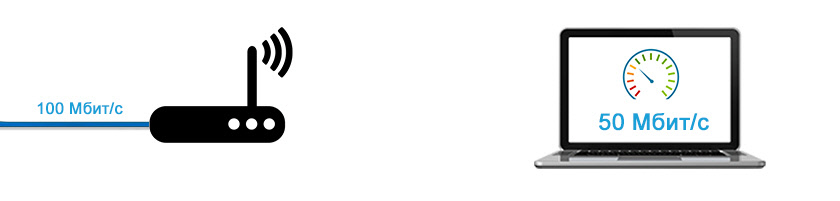
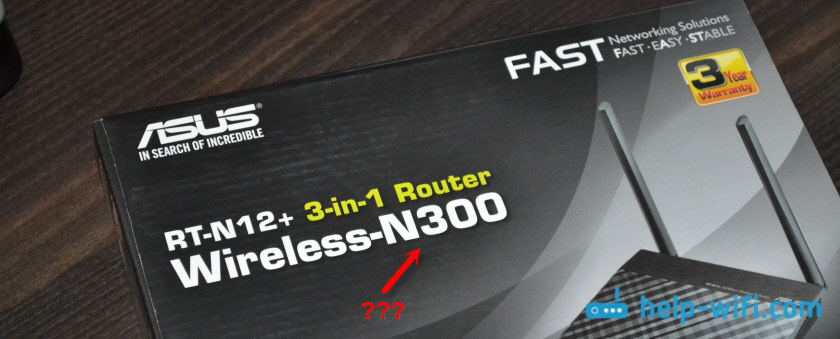
 Какая нормальная скорость Интернета должна быть для дома
Какая нормальная скорость Интернета должна быть для дома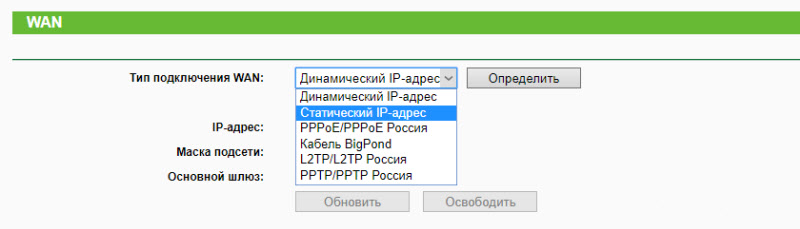 Так что лучше выбирать провайдера, который выдает адреса автоматически, или требует прописать их вручную, но без авторизации по имени пользователя и паролю.
Так что лучше выбирать провайдера, который выдает адреса автоматически, или требует прописать их вручную, но без авторизации по имени пользователя и паролю.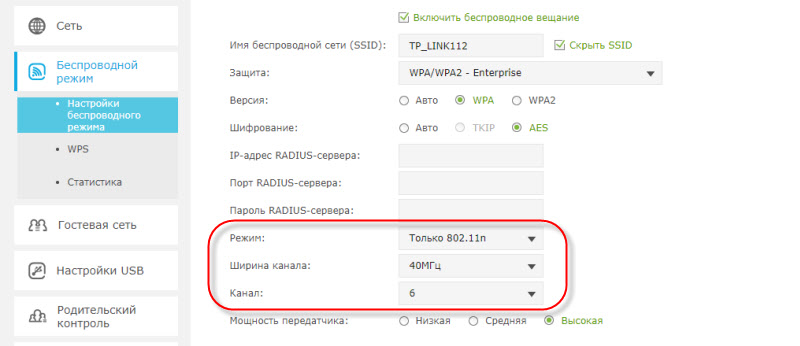 Возможно, скорость Wi-Fi сети прилично увеличится. Все эти настройки можно сменить в web-интерфейсе роутера, в разделе с настройками беспроводной сети. Я писал об этом в статье как увеличить скорость интернета по Wi-Fi через роутер.
Возможно, скорость Wi-Fi сети прилично увеличится. Все эти настройки можно сменить в web-интерфейсе роутера, в разделе с настройками беспроводной сети. Я писал об этом в статье как увеличить скорость интернета по Wi-Fi через роутер.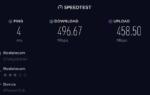 Как увеличить скорость 3G интернета и некоторые хитрости. (Часть №1)
Как увеличить скорость 3G интернета и некоторые хитрости. (Часть №1)
 Какая скорость интернета считается нормальной — детальное исследование от А до Я
Какая скорость интернета считается нормальной — детальное исследование от А до Я




 Оптимальная скорость Интернет-соединения для Smart-TV
Оптимальная скорость Интернет-соединения для Smart-TV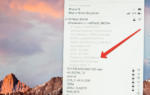 Какая скорость Интернета считается нормальной
Какая скорость Интернета считается нормальной Как понять, какая скорость интернета мне нужна
Как понять, какая скорость интернета мне нужна Какая скорость интернета считается нормальной для дома
Какая скорость интернета считается нормальной для дома